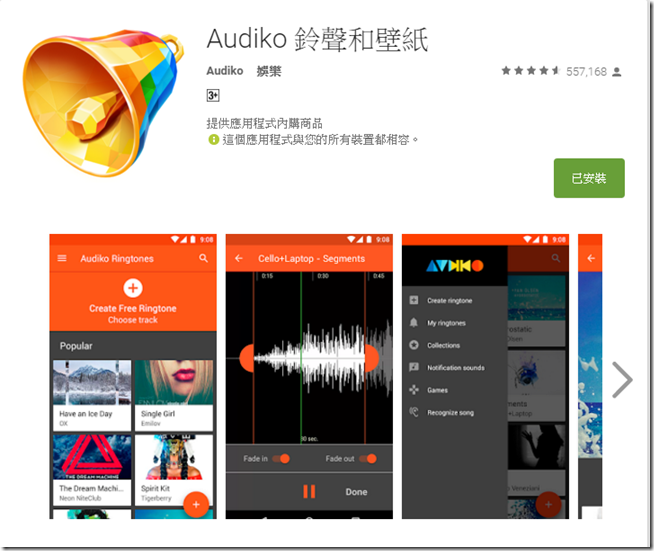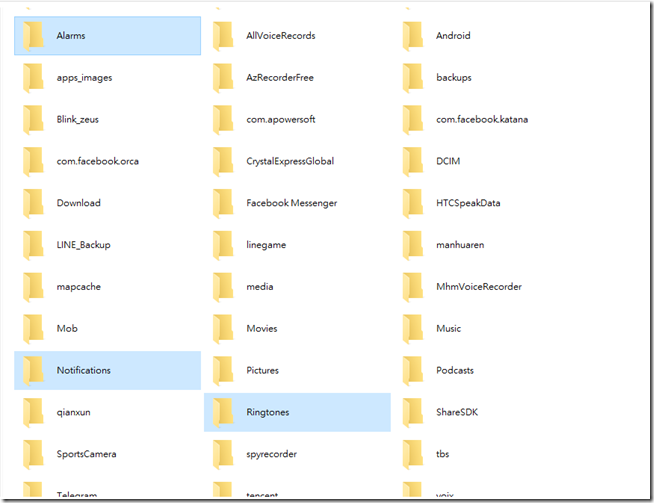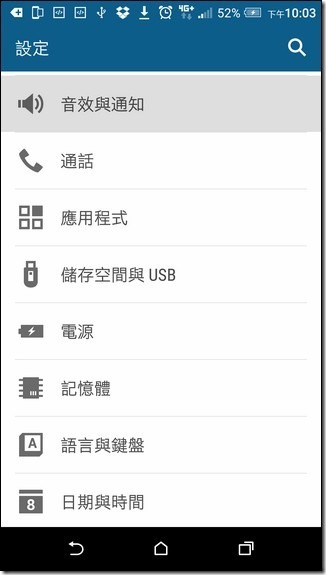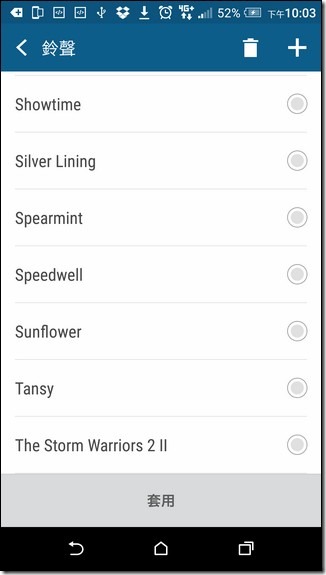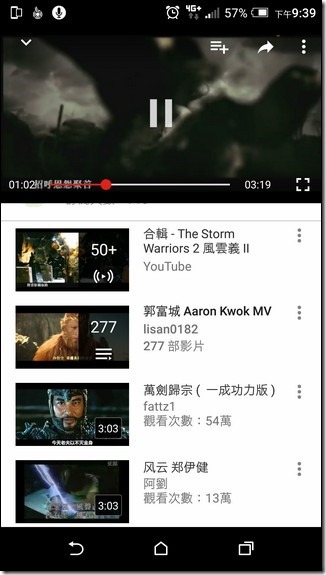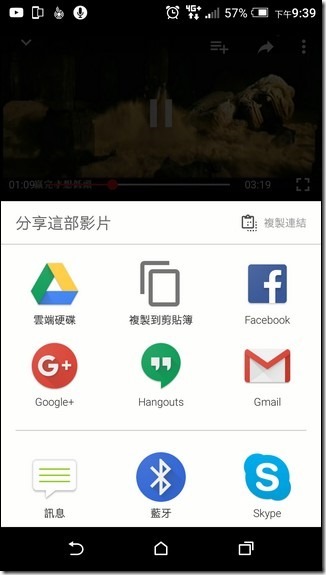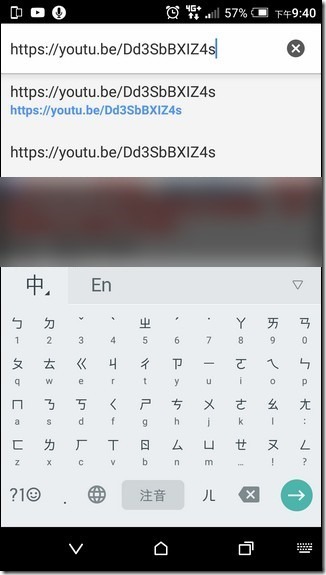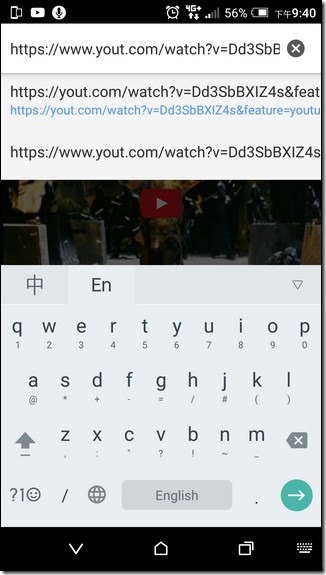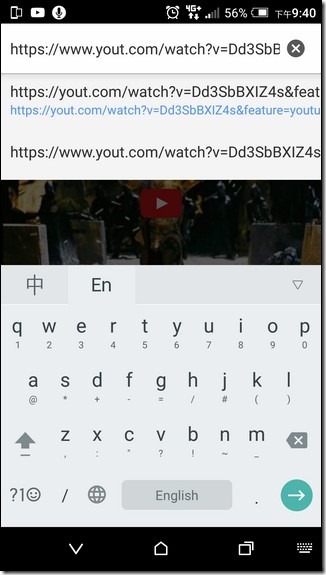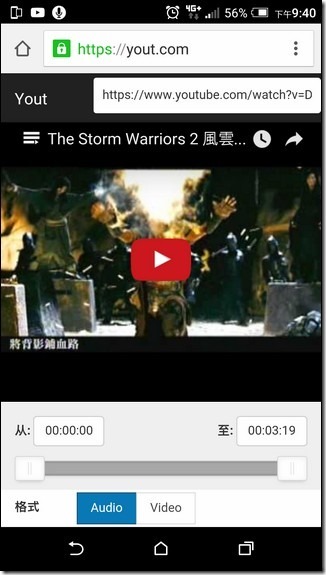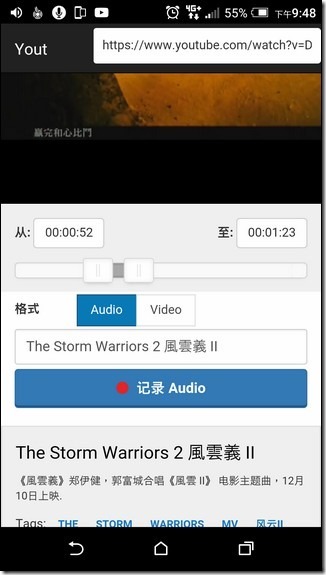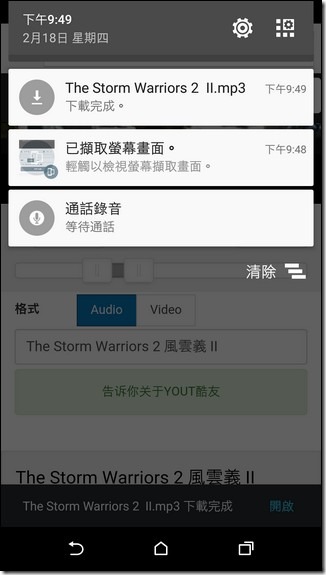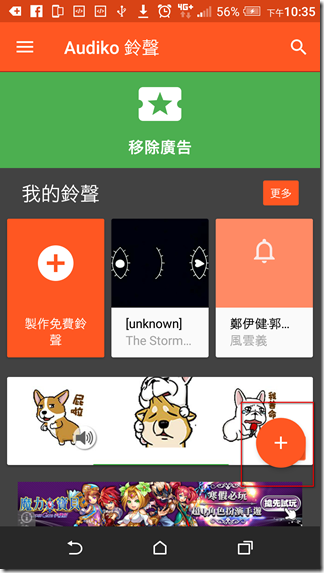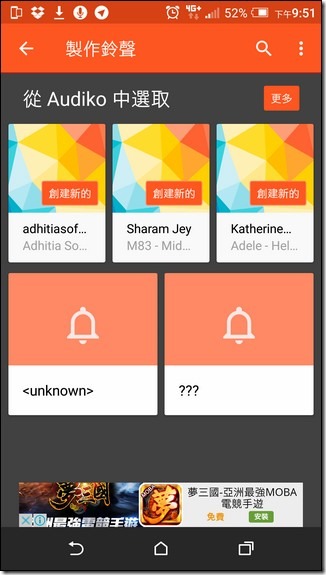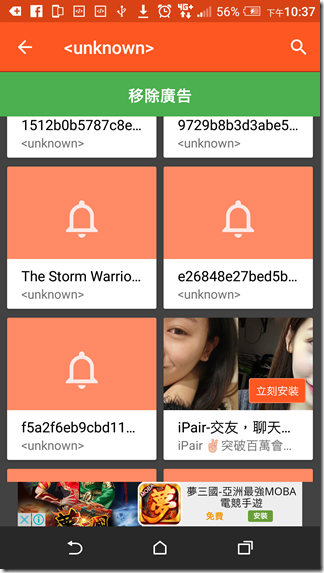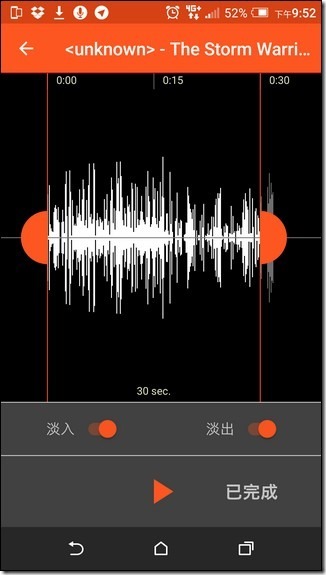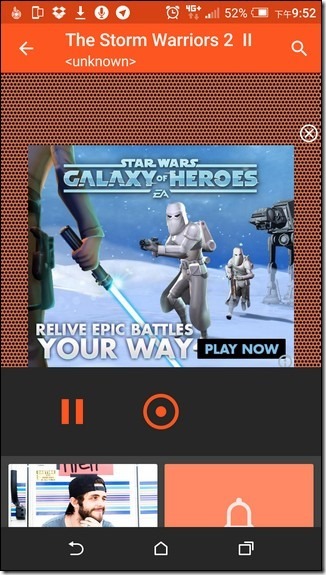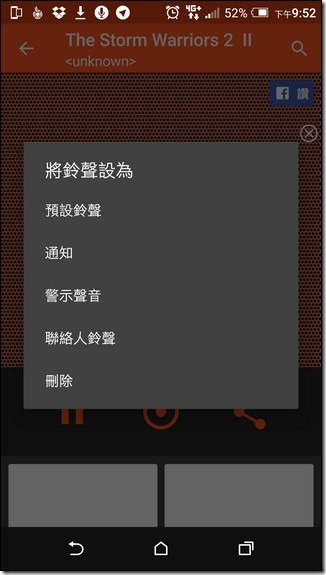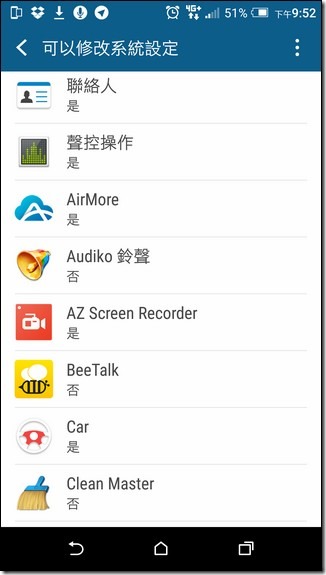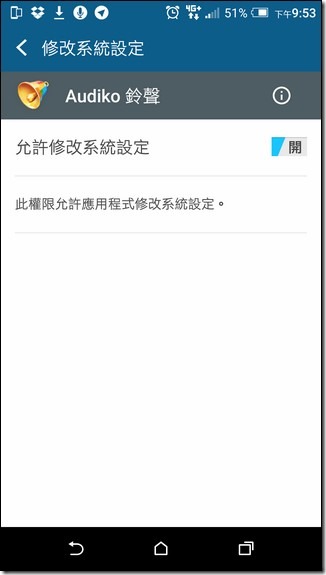先前我們曾介紹過「Peggo」與「Yout」兩個網站,這兩個網站都支援將YouTube影片下載轉換成mp3,並且支援線上剪輯,最直接的功能就是可以下載下來變成手機的鈴聲,只是發現好像有部分使用者不太會進行更換,小編就找了一個方便的小工具「Audiko」來幫你們快速更換自己的鈴聲吧。
在原本Android的手機中,想要新增新的手機鈴聲、鬧鐘與提示音的話,是要將檔案丟入手機相對應的資料夾中,像是鈴聲丟入跟目錄底下的「Ringtones」資料夾,鬧鐘則是「Alarms」資料夾,提示音則是「Notifications」資料夾,使用者必須要自己將檔案丟入這些資料夾後,再從手機的「設定」中,在「音效與通知」的選項裡面,找尋「通知音效」、「鬧鐘」與「鈴聲」的功能,從裡面的清單中找尋到剛剛丟的音樂檔案。
↑原本手機的鈴聲或者是提示音檔案,要丟入這三個對應的資料夾中。
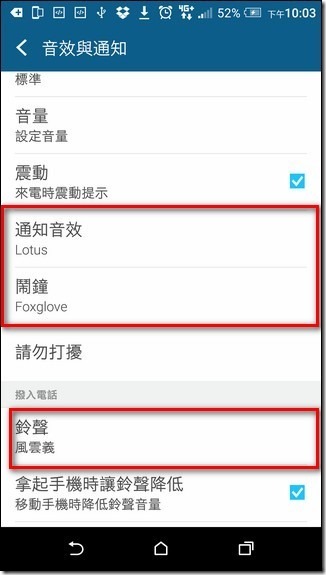
↑接著再從設定裡面找尋音效與通知的選項,從裡面找尋你要設定的音效。
↑沒有問題的話,通常點進來就可以看到妳新加入的檔案。
聽起來是不是很麻煩,小編個人是覺得非常麻煩,所以小編推薦使用《Audiko》這套軟體來進行鈴聲的設定,這套軟體原本就是用來下載與設定手機上各種音效的軟體,不過在於本身手機的檔案也可以支援進行設定。使用者只要從「Peggo」與「Yout」下載好mp3檔之後,打開《Audiko》點擊右下角的「+」,接著在裡面的資料夾中,找尋到你剛剛下載好的mp3。
↑在此以Yout來做下載範例,打開YouTube之後,使用分享的功能,找到複製到剪貼簿的選項,取得該以片的網址。
↑打開手機的網頁瀏覽器,貼上剛剛複製的影片網址。
↑接著透過刪除掉網址上ube三個字母,進入到目標影片在Yout的編輯頁面。
↑調整好要的片段之後(鈴聲的話通常是30秒),就點選紀錄Audio下載,下載時要記一下下載下來的檔名。
第一次點選時會進入audiko的編輯模式,如果你已經剪好的話就直接點選已完成,如果沒有剪輯的、或者是沒有收尾的很漂亮的話,可以再使用這個編輯模式來進行微調。調整完畢後就會到mp3的聆聽模式中,此時只要點選中間下方的圓形按鈕,看你是要把這首歌設成鬧鐘、手機鈴聲、還是提示音都隨你,點選好之後就直接設定完畢了,比起上面那樣一直找資料夾是不是方便快速多了。
↑點選首頁右下角的「+」,就可以進入到製作鈴聲的頁面中,往下滑就是手機內的資料夾,點選資料夾,找尋到剛剛你下載的歌曲。
↑找尋到你下載好的歌曲後,點選他會進入到鈴聲編輯的頁面,在此還可以做進一步的微調,完成的話就點選右下角的「已完成」。
↑接下來就會進入到鈴聲的設定頁面,試聽過沒有問題後,點選畫面中間的圓形按鈕,就會跳出功能表問你要把這首歌曲設定成什麼,使用者可以依照自己的需求來選擇。
↑第一次設定的時候,APP會導引你到手機的系統頁面,要你開放修改系統的權限給他們。